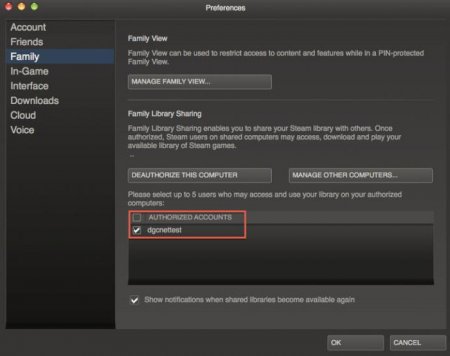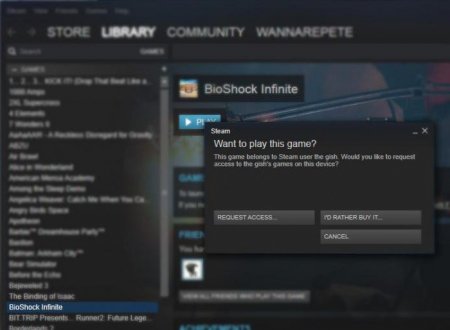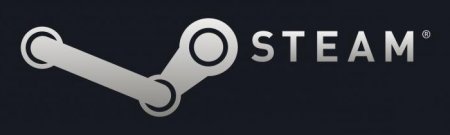Як в Steam включити Family Library Sharing для своїх друзів
Практично кожна людина хоча б раз у житті грав в комп'ютерні ігри, але найбільше приносило задоволення ділитися ними з друзями, однокласниками, родичами і багатьма іншими, хто був зацікавлений обмінятися з вами чимось унікальним і цікавим. Технології змінюються, наше життя теж не стоїть на місці. Тому багато хто шукає відповідь на питання про те, як в Steam включити Family Library Sharing, щоб можна було обмінюватися іграми в бібліотеці зі своїми друзями і близькими, не витрачаючи гроші на додаткові копії ігор.
Для чого потрібна функція Family Library Sharing
Раніше в Steam була можливість купувати ігри. Коли приходить якась особлива пора року, наприклад, зима, Steam робить зимову знижку, люди купують безліч ігор, зберігають їх для різних цілей, в тому числі і для подарунка на Новий рік. Однак дана функція нещодавно припинила свою роботу. Так, можна подарувати гру, але якщо людина в країні, де використовується інша валюта, то у вас це не вдасться, виходом стане сімейна бібліотека. Що ж це таке? При певних маніпуляціях, про які ми поговоримо в наступному пункті статті, ви можете отримати доступ до ігрової бібліотеці іншого користувача, не змінюючи при цьому свій аккаунт. Правда, якщо власник ігор заходить в одну і ту ж гру, що й ви, то через 15 хвилин автоматично закриється додаток - такі вже тут правила власника та користувача в Steam. Звичайно, є хитрість, при якій можна зайти в автономний режим і грати скільки хочеш, але тільки в додатках без онлайн-режиму. Вельми непогана заміна ключів Steam. Подивитися доступні вам бібліотеки можна в налаштуваннях, в розділі «Сім'я». Варто зазначити, що максимальна кількість комп'ютерів в сімейному доступ не повинно перевищувати більше 10.Як в Steam включити Family Library Sharing
Цим питанням задаються люди, які не хочуть витрачати багато грошей на ігри - а раптом вони не сподобаються? В інтернеті можна знайти фанатів, які активно обмінюються програмами. Інструкція з того, як в Steam включити Family Library Sharing: Якщо ви хочете отримати доступ до чужого бібліотеці, то доведеться зайти в аккаунт людини, у якого будете її використовувати, для цього вийдіть з облікового запису і зайдіть в чужій. Зачекайте кілька хвилин і людина дасть вам спеціальний ключ, за допомогою якого ви ввійдете в його аккаунт. Ключ приходить на пошту або в аутентификаторе Steam guard. Другий випадок актуальне, якщо у користувача встановлено додаток на телефон. Скачайте якусь легку гру з бібліотеки і вийдіть. Зайдіть знову в свій аккаунт і спробуйте активувати викачане додаток. У цей момент надійде запит власнику бібліотеки, який у свою чергу повинен зайти на пошту і підтвердити, що тепер ви маєте доступ до його бібліотеці ігор і додатків.На закінчення
Сподіваємося ви зрозуміли, як в Steam включити Family Library Sharing, адже це незамінна річ для будь-якого гравця, що має безліч друзів в інтернеті. Бібліотеки відображаються разом з ніком власника, тому у вас не вийде сплутати свої і чужі програми. Подивитися більш докладну інформацію можна в налаштуваннях, в полі «Родина», де буде детально показано, хто і коли був підключений до вашої ігрової бібліотеці. Якщо на вашу пошту приходять повідомлення про прохання прийняти запит на надання бібліотеки, але ви не знаєте цих користувачів, є ймовірність, що вас зламали.Цікаво по темі
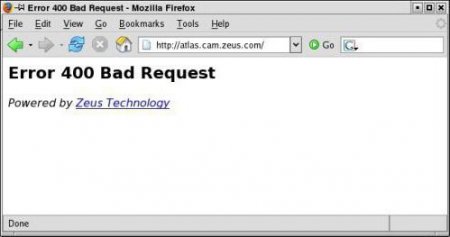
Помилка 400: причини появи та методи усунення
Поява помилки 400 Bad Request при спробі входу на якийсь інтернет-сайт – явище досить поширене. Причин появи цього збою можна назвати досить багато.

Докладно про те, як включити підтвердження трейдів
Багато людей користуються майданчиком Steam, в якій можна придбати різні ігри, доповнення до тих же ігор, певні речі і багато іншого. Тому тема
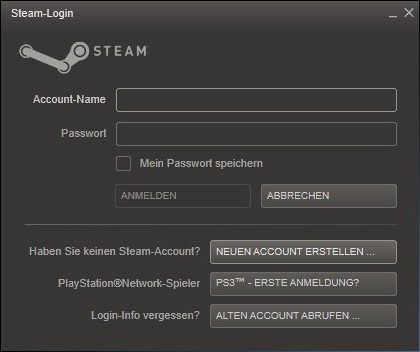
Інструкція як поділитися іграми в Steam з одним
У даній статті ми розглянемо спосіб, за допомогою якого можна купувати ігри в "Стимі" тільки на один аккаунт, а грати з кількох.
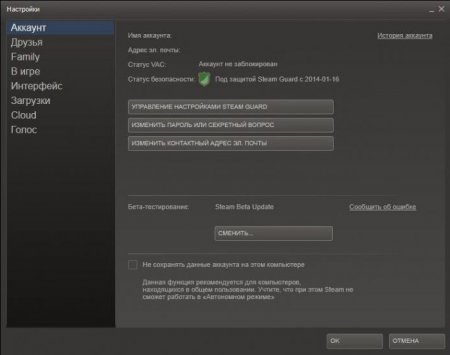
Як включити Steam Guard: поради та рекомендації
Steam Guard - вкрай корисна функція. Особливо для тих, хто дорожить своїм аккаунтом. У даній статті буде розказано, як включити її.